Pour les utilisateurs qui commencent leur voyage sur un Chromebook, nous avons compilé diverses ressources de base pour vous aider à naviguer dans Chrome OS. Vous pouvez suivre notre guide pour savoir comment supprimer des applications sur un Chromebook. En dehors de cela, vous pouvez découvrir comment redémarrer un Chromebook de trois manières simples. Et dans ce guide, nous apportons un tutoriel sur la façon de supprimer des fichiers sur votre Chromebook. Des fichiers locaux aux fichiers Linux et Google Drive, vous pouvez les supprimer facilement sur Chrome OS. En dehors de cela, vous pouvez également restaurer les fichiers si vous avez supprimé un fichier par inadvertance. Donc, sur cette note, allons-y et apprenons à supprimer définitivement des fichiers et des dossiers sur un Chromebook.
Supprimer des fichiers sur votre Chromebook (2023)
Supprimer les fichiers locaux sur votre Chromebook
Supprimer des fichiers à l’aide de l’application Chrome OS Files
Si vous souhaitez supprimer des fichiers locaux stockés sur votre Chromebook, vous devez accéder à l’application Fichiers et les supprimer manuellement. Voici comment procéder :
1. Ouvrez le lanceur d’application et cliquez sur le « Des dossiers” application. L’application Fichiers dans Chrome OS est similaire à l’Explorateur de fichiers sous Windows.
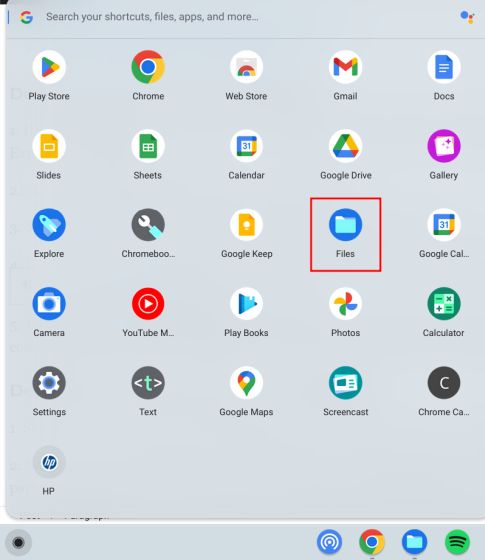
2. Ensuite, passez à « Téléchargements” pour trouver vos fichiers locaux.
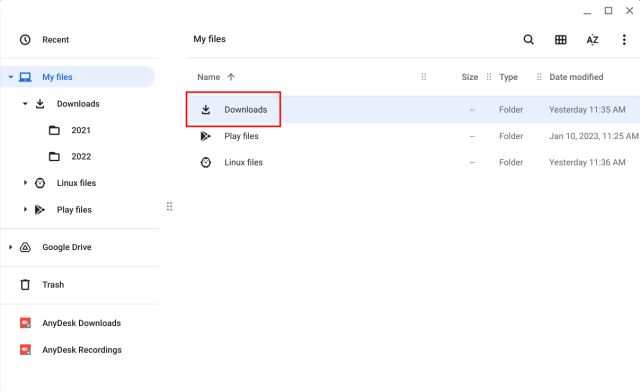
3. Maintenant, faites un clic droit sur le fichier que vous souhaitez supprimer et sélectionnez « Mettre à la corbeille” dans le menu contextuel.
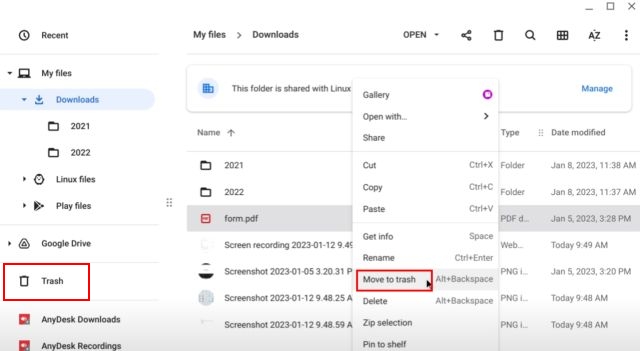
4. Alternativement, vous pouvez également cliquer sur le « bouton Supprimer » dans le coin supérieur droit après avoir sélectionné le fichier.
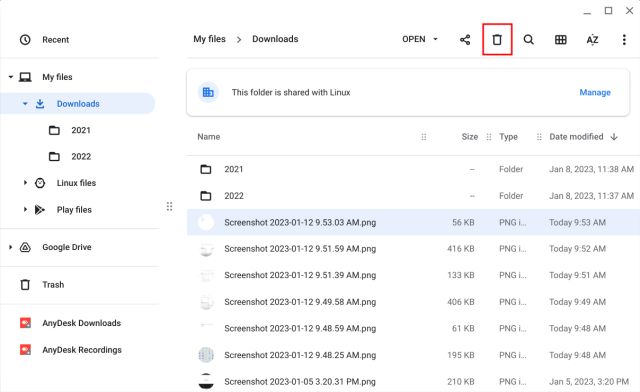
Utiliser le raccourci clavier pour supprimer des fichiers sur Chromebook
Si vous souhaitez utiliser un raccourci clavier Chromebook pour supprimer des fichiers, appuyez sur « Alt + Retour arrière” combinaison de touches après avoir sélectionné le fichier que vous souhaitez supprimer. Cela supprimera instantanément le fichier et le déplacera vers la corbeille.
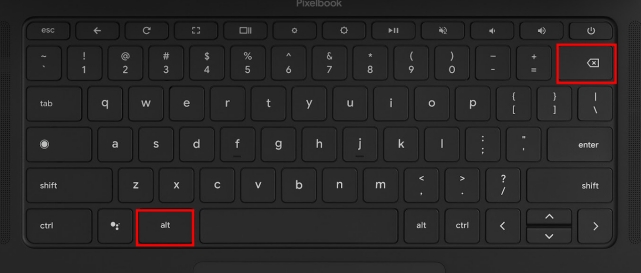
Comment supprimer définitivement des fichiers sur Chromebook
1. Pour supprimer définitivement des fichiers sur votre Chromebook, ouvrez la « Corbeille » dans la barre latérale gauche de l’application Fichiers.
2. Ici, cliquez simplement sur «Vider la corbeille maintenant » au sommet. Cela supprimera complètement tous les fichiers et dossiers supprimés du dossier Corbeille, qui ne pourront pas être récupérés après cette action.
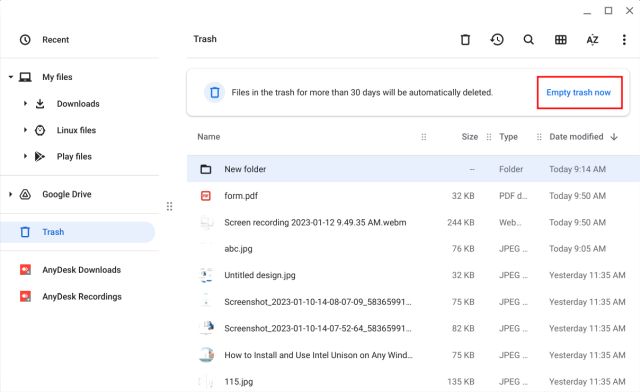
Supprimer les fichiers Linux de votre Chromebook
1. De même, vous pouvez également supprimer des fichiers de la partition Linux sur Chromebook. Pour cela, passez à « Fichiers Linux » dans la barre latérale gauche de l’application Fichiers.
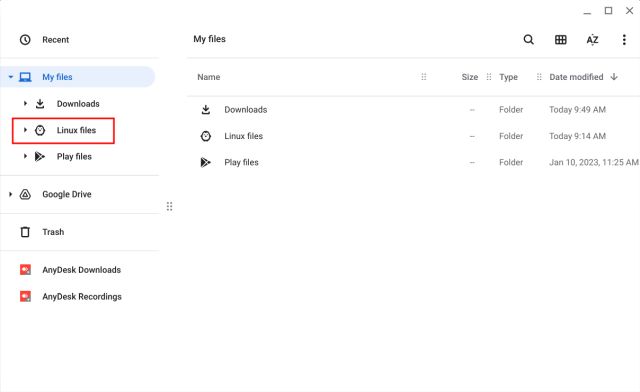
2. Maintenant, sélectionnez le fichier que vous souhaitez supprimer et appuyez sur « Alt + Retour arrière » ou cliquez sur le bouton « Supprimer » dans la rangée supérieure.
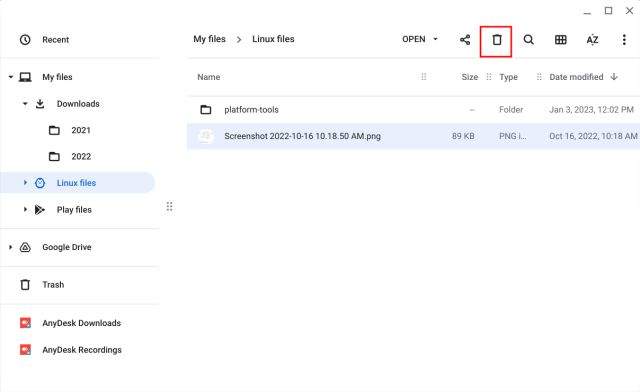
3. Enfin, confirmez l’action en cliquant sur le bouton « Supprimer” bouton dans la fenêtre contextuelle qui apparaît. Gardez à l’esprit que lorsque vous supprimez des fichiers et des dossiers de la partition Linux, ils ne vont pas dans la « Corbeille ». Elles sont supprimé définitivementet ils ne peuvent pas être restaurés ultérieurement.
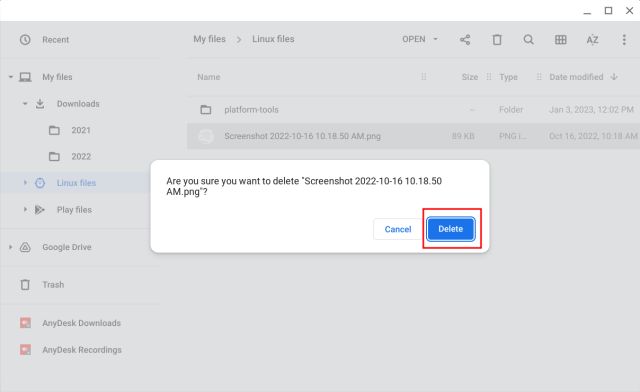
Supprimer les fichiers Google Drive de votre Chromebook
1. Vous pouvez également supprimer des fichiers synchronisés avec Google Drive à partir de l’application Fichiers. Déménager à « Google Drive » dans la barre latérale gauche et sélectionnez un fichier ou un dossier dans le volet droit.
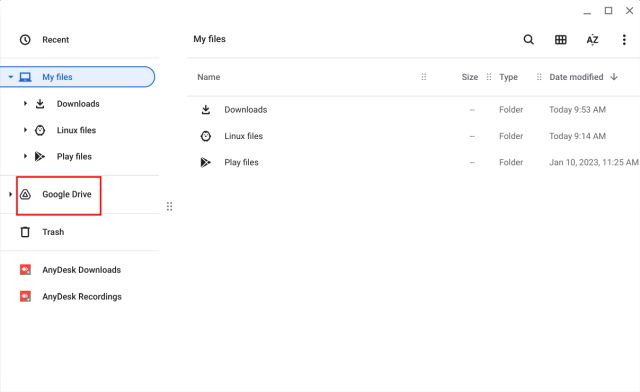
2. Après cela, appuyez sur « Alt + Retour arrière » ou faites un clic droit sur le fichier et sélectionnez « Supprimer ». N’oubliez pas que lorsque vous supprimez des fichiers Google Drive de l’application Fichiers sur un Chromebook, ils sont supprimé du cloud aussi. De plus, les fichiers Google Drive ne vont pas non plus dans la corbeille.
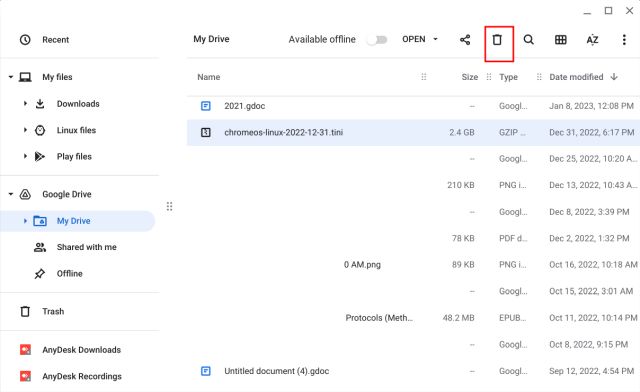
3. Cela dit, vous pouvez récupérer les fichiers supprimés via la « Corbeille » sur le site Web de Google Drive. Aller à drive.google.com/drive/trash dans le navigateur Chrome, et vous pouvez restaurer les fichiers en cliquant dessus avec le bouton droit de la souris.
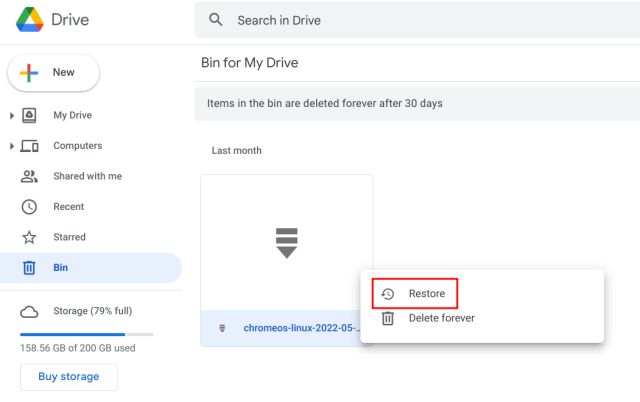
Restaurer les fichiers supprimés sur votre Chromebook
Si vous avez supprimé des fichiers du dossier « Téléchargements », vous pouvez les récupérer rapidement via le dossier Corbeille. Voici comment cela fonctionne :
1. Lancez l’application Fichiers et passez à « Poubelle” dans la barre latérale gauche. Ici, cliquez avec le bouton droit sur le fichier ou le dossier que vous souhaitez restaurer et choisissez « Restaurer à partir de la corbeille » dans le menu contextuel.
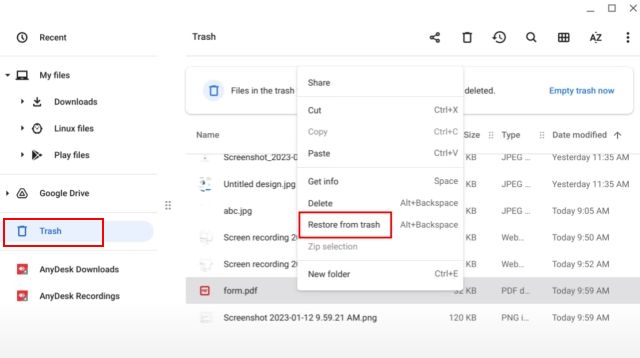
2. Cela restaurera le fichier à son emplacement d’origine.
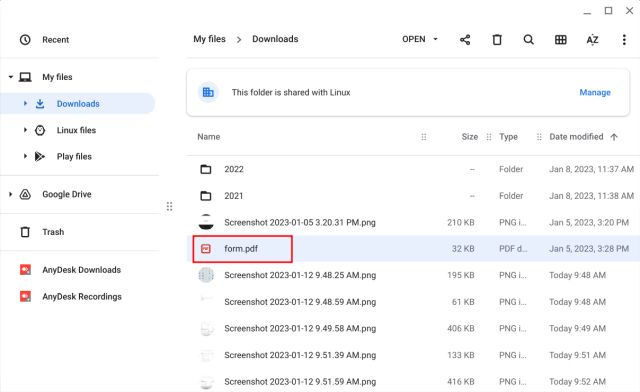
3. Vous pouvez également cliquer sur le «Restaurer » dans le coin supérieur droit de l’application Fichiers pour récupérer rapidement les fichiers supprimés.
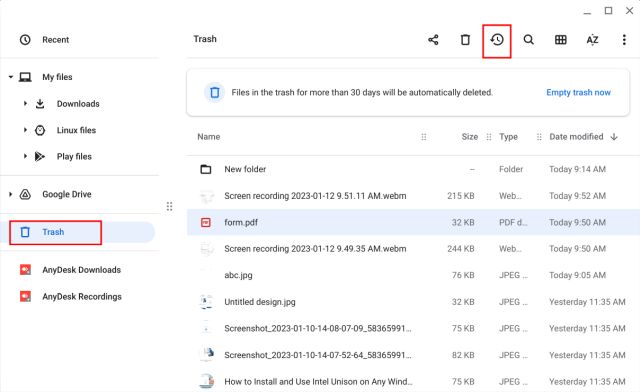
4. Si le dossier « Corbeille » n’apparaît pas dans l’application Fichiers pour vous, suivez notre guide sur la façon d’activer la corbeille sur Chrome OS.
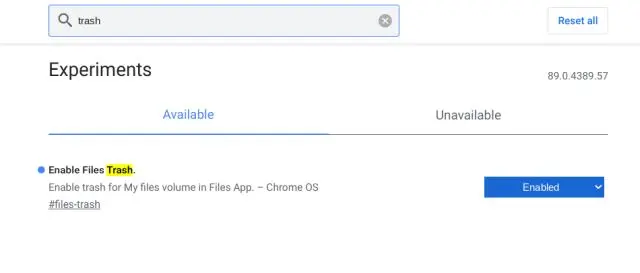
Supprimer définitivement des fichiers et des dossiers sur votre Chromebook
Eh bien, c’est ainsi que vous pouvez supprimer des fichiers sur un Chromebook et, si nécessaire, les restaurer ultérieurement. De plus, il serait avantageux que Google mette en place un mécanisme pour restaurer également les fichiers supprimés de la partition Linux. Quoi qu’il en soit, tout cela vient de nous. Si vous recherchez les meilleurs émulateurs pour Chromebook pour exécuter Windows, Android et jouer à des jeux rétro, consultez notre liste organisée. De plus, si vous débutez avec Chrome OS et que vous avez besoin d’aide pour faire pivoter l’écran de votre Chromebook, consultez notre guide pour obtenir de l’aide. Et si vous avez des questions, faites-le nous savoir dans la section des commentaires ci-dessous.



![[2023] 6 façons de copier / coller du texte brut sans formatage](https://media.techtribune.net/uploads/2021/03/5-Ways-to-Copy-Paste-Plain-Text-Without-Formatting-on-Your-Computer-shutterstock-website-238x178.jpg)






